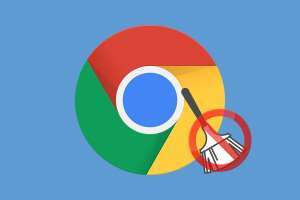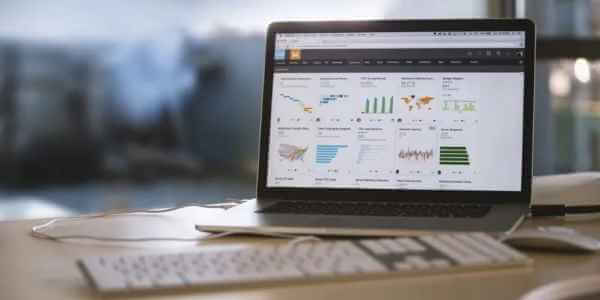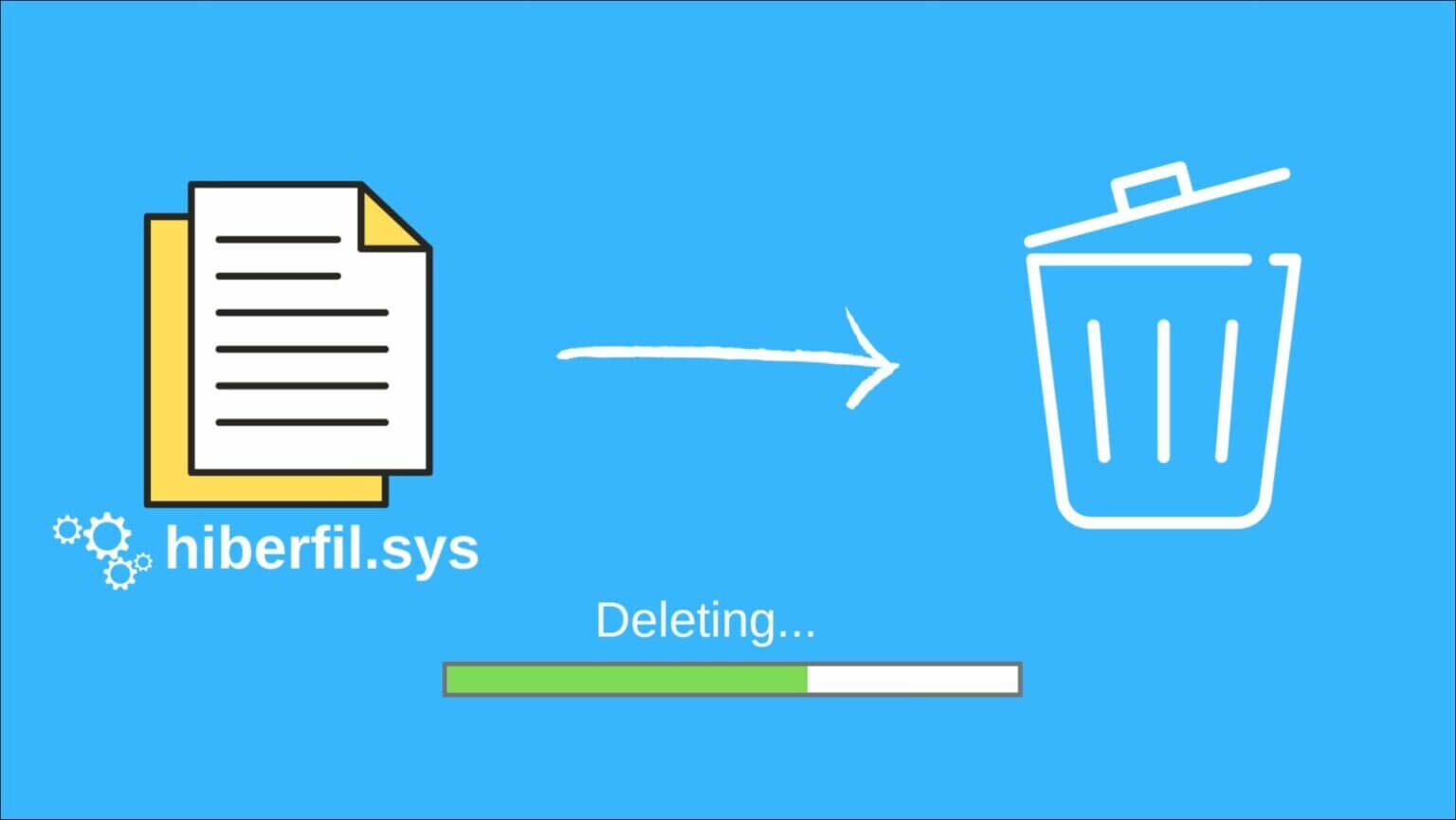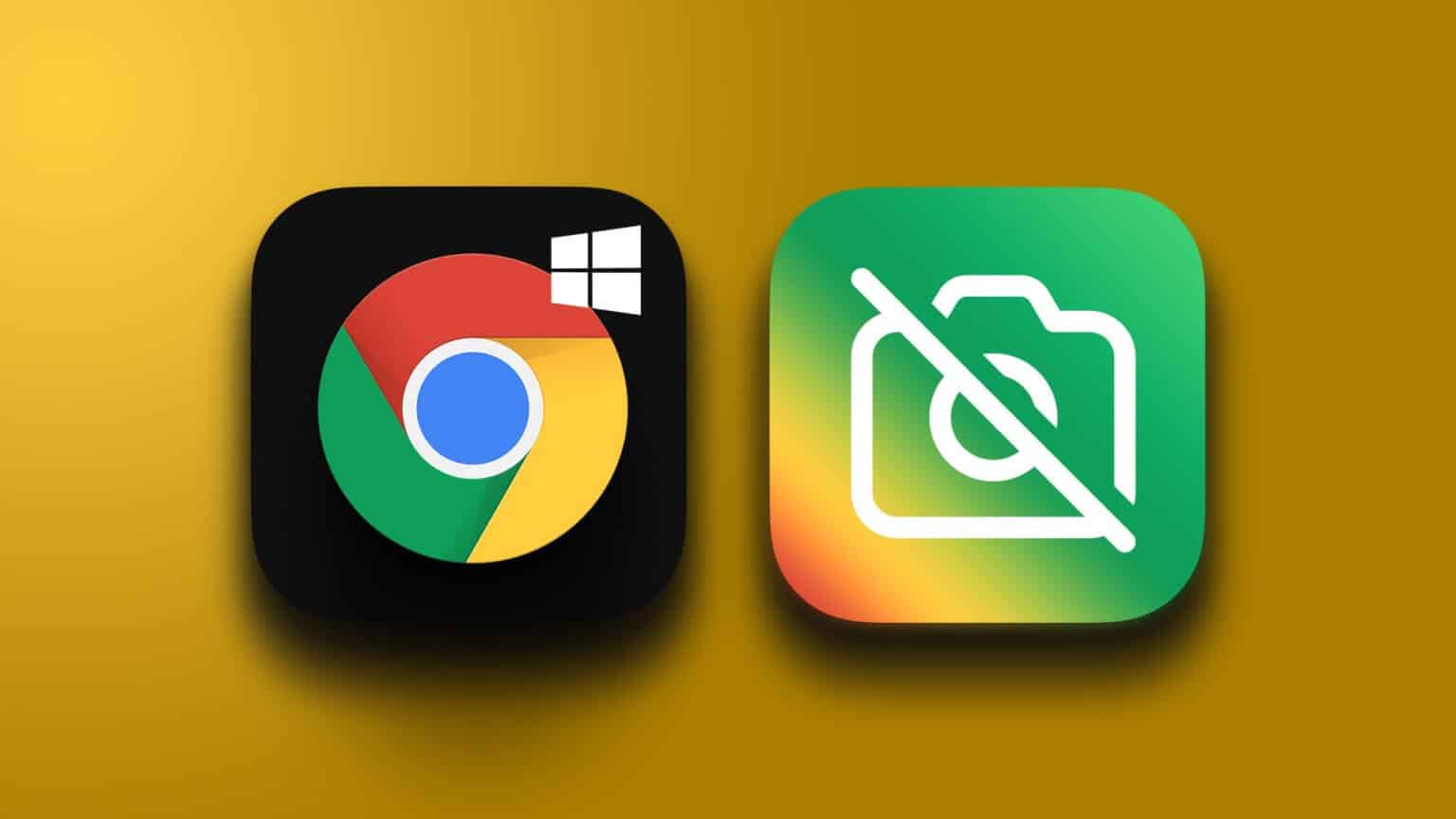Windows 11 bilgisayarını fabrika ayarlarına sıfırlamak için bilmeniz gerekenler:
- Ayarlardan: Başlat > Ayarlar > Sistem > Kurtarma > Kurtarma Seçenekleri > Bu Bilgisayarı Sıfırla > Bilgisayarı Sıfırla.
- Giriş ekranından: Windows logo tuşu + L > Güç > Yeniden Başlat > Windows Kurtarma Ortamı > Sorun Giderme > Bu Bilgisayarı Sıfırla
- Fabrika ayarlarına sıfırlama size kişisel dosyalarınızı koruma veya her şeyi temizleme seçeneği sunar.
Bu makale, Windows 11 PC'nizde fabrika ayarlarına sıfırlamanın iki farklı yolunda size yol gösterecektir.Bir yazılım veya kötü amaçlı yazılım sorununu çözmenin başka yolu olmadığında veya Windows 11 PC'niz yavaşladığında sıfırlama kesin bir seçenektir.
Fabrika ayarlarına sıfırlama işlemini başlatmadan önceki adımlar
"Fabrika ayarlarına sıfırlama", cihazı üreticinin sattığı orijinal durumuna döndürmek veya geri yüklemek anlamına gelir. Verilerinizi temizlemek için sıfırlama seçeneklerini seçmeden önce bazı önlemler almalısınız.
- PC'nizin sıfırlanması yüklü programları, ayarları ve kişisel dosyaları kaldırır. Sıfırlamadan önce önemli dosyaları yedeklediğinizden emin olun.
- Şifrelenmiş bir Windows 11 Pro kurulumunu sıfırlamak için BitLocker anahtarınız gerekir. Öyleyse hazırla.
- Bu bilgisayarı sıfırla, bu kullanıcı erişim düzeyiyle çalıştığından, yönetici düzeyinde erişiminiz olduğundan emin olun.
Kurtarma ayarlarından Windows 11 fabrika ayarlarına nasıl sıfırlanır
Windows 11, Windows 11'i Ayarlar'dan sıfırlamanıza yardımcı olmak için Bu bilgisayarı sıfırla adlı kullanışlı bir yerleşik yönteme sahiptir. Windows'a sorunsuz önyükleme yapabildiğinizde bu yöntemi kullanın.
1- Aç Başlat > Ayarlar > Sistem > Kurtarma. 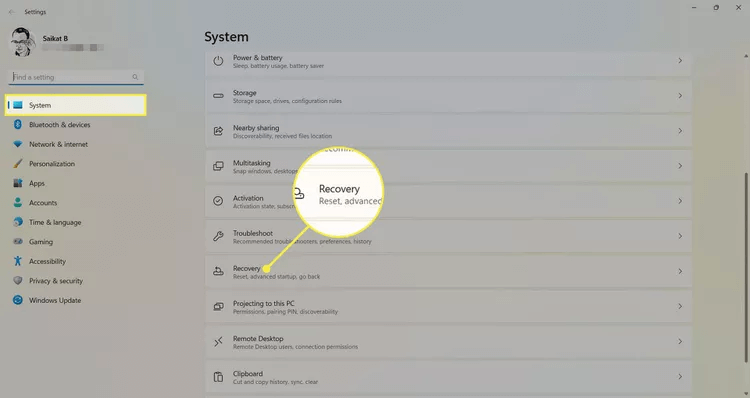
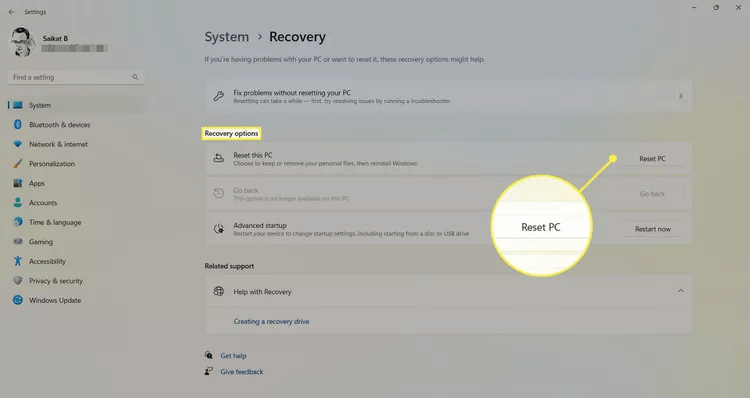
3- Windows 11, Windows 11'i yeniden yüklerken size iki sıfırlama seçeneği sunar:
- Dosyalarımı sakla: Bilgisayarı varsayılan durumuna sıfırlar ve kurulu tüm uygulamaları ve özelleştirilmiş ayarları kaldırır. Ancak kişisel dosyalarınızı (belgeler ve müzik gibi) tutar. Ayrıca, bilgisayarınızla birlikte gelen önceden yüklenmiş tüm uygulamaları geri yükleyebilir veya kaldırabilirsiniz. Dosyalarımı sakla > Ayarları Değiştir > Önceden yüklenmiş uygulamalar > Açık veya Kapalı'yı seçin.
- her şeyi kaldır: Bu nükleer seçenek, kişisel dosyalarınız ve yüklü tüm uygulamalar dahil her şeyi kaldırır.
Herhangi bir seçeneği seçmek sizi bir seçenek sunan bir ekrana götürür yeniden yükle. 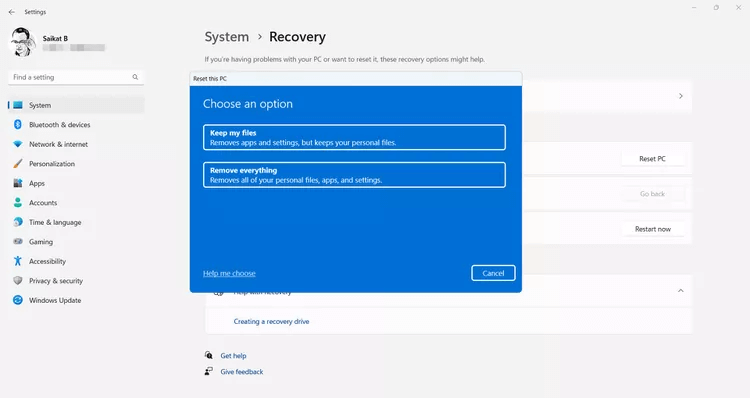
4- Seç bulut indirme أو Yerel yeniden yükleme.
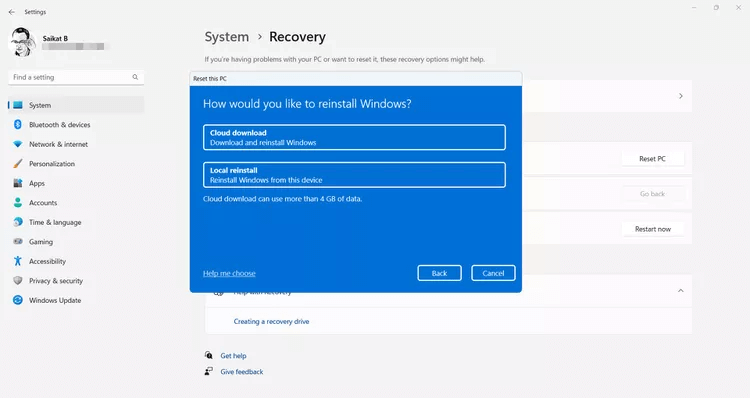
5- Özetle Ayarlar Ekstra Seçilen yeniden yükleme ayarları. 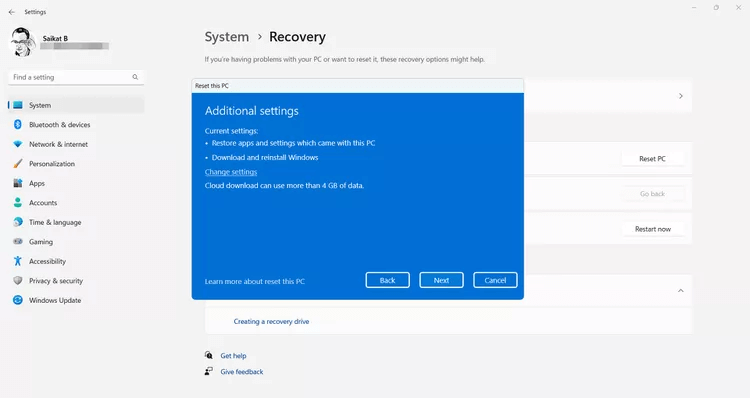
6- Seç ayarları değiştir Tüm dosyalarınızı silme ve sürücünüzü de temizleme seçeneği için. Bir sürücünün temizlenmesi saatler alabilir ancak disklerdeki verilerin üzerine yazdığı için daha güvenlidir. 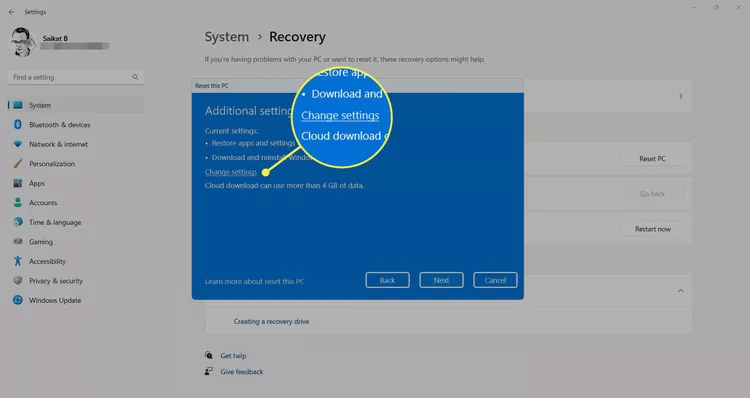
7- Size izin verir ekran ayarları Hem Windows'u hem de stok uygulamalarını yeniden yüklemek arasında seçim yapın. bir seçenektir Windows'u indirin ve yeniden yükleyin Temiz bir kurulum. 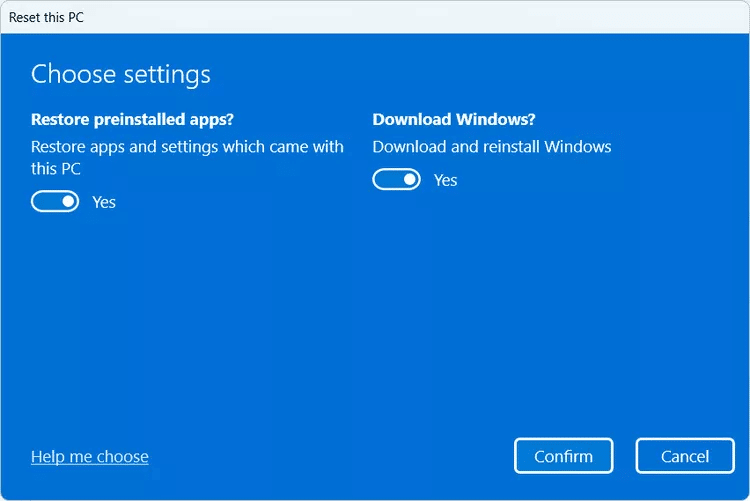
8- Ek Ayarlar ekranına dönmek için Onayla'yı seçin. Onay düğmesi ekranda vurgulanır Bu bilgisayarı sıfırlayın.
9- Seç Sonraki > Sıfırla Süreci başlatmak için. 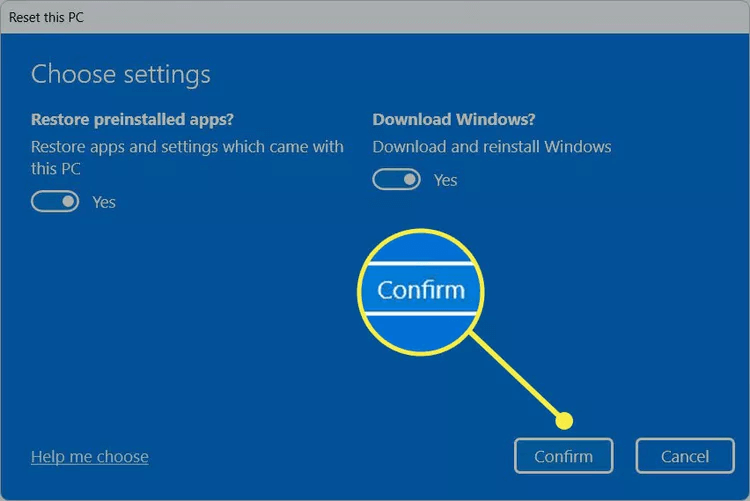
10- İlerleme göstergesi sürecin başladığını gösterecektir. Süre, seçtiğiniz seçenekler ve sürücülerinizde bulunan veri miktarı gibi çeşitli faktörlere bağlı olacaktır. Normalde, aradan geçmeyi bekleyebilirsiniz. 15-45 dakika.
Windows 11 oturum açma ekranından nasıl sıfırlanır
Ayarlar bir hata nedeniyle kullanılamadığında Windows Kurtarma Ortamı kurtarma seçeneklerinden biridir. WinRE'ye Windows 11 oturum açma ekranından girebilirsiniz, buradaki adımlar Ayarlar'dan Bu PC'yi sıfırla'ya benzer.
- Klavye kısayol tuşunu kullanarak oturum açma ekranını açın Windows logosu + S. Ardından Shift tuşu seçerken Güç düğmesi > Yeniden Başlat. Windows 11 oturum açma ekranında vurgulanan menü seçeneğini sıfırla.
- WinRE ekranı üç seçenek sunar. bulun Sorun Giderme > Bu bilgisayarı sıfırlayın önceki bölümde bahsettiğimiz aynı sıfırlama seçeneklerini görüntülemek için.
- Kişisel dosyalarınızı saklamak mı yoksa her şeyi kaldırmak mı istediğinize karar verin. Ardından, sıfırlama işlemini tamamlamak için önceki bölümdeki aynı talimatları izleyin.
Not: Ayrıca, önyüklenebilir bir kurtarma sürücüsü kullanarak bir Windows 11 PC'yi fabrika ayarlarına sıfırlayabilirsiniz. Windows 11, Windows masaüstüne önyükleme yapmadığında veya yönetici parolanızı unuttuysanız, bilgisayarınızı sıfırlamak için tek seçenek bir kurtarma sürücüsü olabilir. her zaman bÖnyüklenebilir bir Windows 11 sürücüsü oluşturun Eğer sahip değilseniz. Bunu, bilgisayarınıza önyükleme yapmak ve Windows'u temiz bir şekilde yüklemek için kullanabilirsiniz. Bu seçenek, kişisel dosya ve klasörlerinizi saklamanıza izin vermez.
Sıkça Sorulan Sorular:
S1: Windows 11 yüklü bir HP dizüstü bilgisayarı fabrika ayarlarına nasıl sıfırlarım?
Cevap: Yukarıdaki aynı adımlar, üreticisinden bağımsız olarak bir Windows 11 dizüstü bilgisayarı sıfırlayacaktır. Başlat > Ayarlar > Sistem > Kurtarma > Kurtarma Seçenekleri > Bu Bilgisayarı Sıfırla > Bilgisayarı Sıfırla seçeneğine gidin.
S2: Windows 11'de ağ ayarlarını nasıl sıfırlarım?
Cevap: Gerekir Windows 11 ağ ayarlarını sıfırlayın İnternete bağlı kalmakta sorun yaşıyorsanız veya bilgisayarınız yavaş çalışıyorsa. Bunu yapmak için Başlat > Ayarlar > Ağ ve İnternet > Gelişmiş Ağ Ayarları > Ağı Sıfırla seçeneğine gidin.